Galeria de Imagens
Agora que analisamos os blocos de construção fundamentais do JavaScript, testaremos seu conhecimento de loops, funções, condicionais e eventos, fazendo com que você crie um item bastante comum que você verá em muitos sites — uma galeria de imagens ativadas em JavaScript.
| Pré-requisitos: | Antes de tentar esta avaliação, você já deve ter trabalhado em todos os artigos deste módulo. |
|---|---|
| Objetivo: | Para testar a compreensão de loops, funções, condicionais e eventos de JavaScript. |
Ponto de partida
Para começar esta avaliação, você deve pegar o arquivo ZIP para o exemplo e descompactá-lo em algum lugar no seu computador.
Como alternativa, você pode usar um site como o CodePen, JSFiddle ou Glitch para fazer sua avaliação. Você pode colar o HTML, CSS e JavaScript em um desses editores on-line. Se o editor on-line que você está usando não tiver painéis JavaScript / CSS separados, sinta-se à vontade para colocar os elementos in-line <script> e <style> dentro da página HTML.
Resumo do projeto
Você recebeu alguns recursos de HTML, CSS e imagem e algumas linhas de código JavaScript; você precisa escrever o JavaScript necessário para transformar isso em um programa de trabalho. O corpo do HTML se parece com isto:
<h1>Image gallery example</h1>
<div class="full-img">
<img class="displayed-img" src="images/pic1.jpg" />
<div class="overlay"></div>
<button class="dark">Darken</button>
</div>
<div class="thumb-bar"></div>
O exemplo é assim:
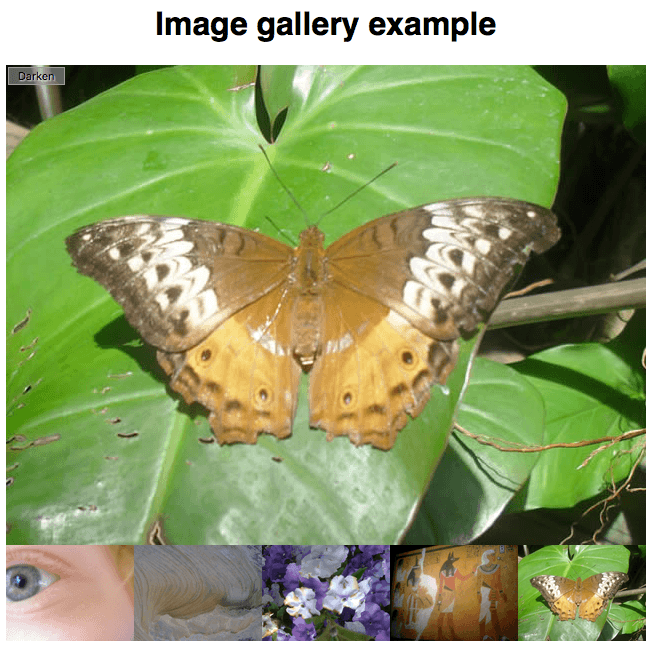
As partes mais interessantes do arquivo CSS do exemplo:
- Absolutamente posicione os três elementos dentro do
full-img <div>— o<img>no qual a imagem em tamanho normal é exibida, um<div>vazio que é dimensionado para ser do mesmo tamanho que o<img>e colocado sobre a parte superior (isso é usado para aplicar um efeito de escurecimento à imagem através de uma cor de fundo semitransparente) e um<button>que é usado para controlar o efeito de escurecimento. - Defina a largura de qualquer imagem dentro da thumb-bar
thumb-bar <div>(as chamadas imagens "thumbnail") para 20%, e flutue-as para a esquerda para que elas fiquem lado a lado em uma linha.
Seu JavaScript precisa:
- Faça um loop em todas as imagens e, para cada uma, insira um elemento
<img>dentro dothumb-bar <div>que incorporará a imagem na página. - Anexe um manipulador
onclickpara cada<img>dentro dothumb-bar <div>para que, quando clicados, a imagem correspondente seja exibida no elementodisplayed-img <img>. - Anexe um manipulador
onclickao<button>para que, ao ser clicado, um efeito de escurecimento seja aplicado à imagem em tamanho normal. Quando é clicado novamente, o efeito de escurecimento é removido novamente.
Para lhe dar mais uma ideia, dê uma olhada no exemplo finalizado (não espreite o código-fonte!)
Passos para concluir
As seções a seguir descrevem o que você precisa fazer.
Looping através das imagens
Já fornecemos a você linhas que armazenam uma referência à thumb-bar <div> dentro de uma variável chamada thumbBar, cria um novo elemento <img> define seu atributo src como um valor de espaço reservado xxx, e acrescenta essa nova <img> elemento dentro do thumbBar.
Você precisa:
- Coloque a seção de código abaixo do comentário "Looping through images" dentro de um loop que percorre todas as 5 imagens — você só precisa percorrer cinco números, um representando cada imagem.
- Em cada iteração de loop, substitua o valor de espaço reservado
xxxpor uma string que seja igual ao caminho para a imagem em cada caso. Estamos definindo o valor do atributosrcpara esse valor em cada caso. Tenha em mente que, em cada caso, a imagem está dentro do diretório de imagens e seu nome épic1.jpg,pic2.jpg, etc.
Adicionando um manipulador onclick a cada imagem em miniatura
Em cada iteração de loop, você precisa adicionar um manipulador onclick ao atual newImage — isso deve:
- Encontre o valor do atributo
srcda imagem atual. Isto pode ser feito executando a funçãogetAttribute()no<img>em cada caso e passando um parâmetro de"src"em cada caso. Mas como conseguir a imagem? O uso donewImage.getAttribute()não funcionará, pois o loop é concluído antes de os manipuladores de eventos serem aplicados; fazer desta forma resultaria no retorno do valorsrcdo último<img>para todos os casos. Para resolver isso, tenha em mente que, no caso de cada manipulador de eventos, o<img>é o destino do manipulador. Que tal obter as informações do objeto de evento? - Rode uma função, passando o valor
srcretornado como um parâmetro. Você pode chamar essa função como quiser. - Esta função do manipulador de eventos deve definir o valor do atributo
srcdodisplayed-img <img>para o valorsrcpassado como um parâmetro. Já fornecemos uma linha que armazena uma referência ao<img>relevante em uma variável chamadadisplayedImg. Note que queremos uma função nomeada definida aqui.
Escrevendo um manipulador que executa o botão escurecer / clarear
Isso só deixa o nosso escurecer / clarear <button> — nós já fornecemos uma linha que armazena uma referência ao <button> em uma variável chamada btn. Você precisa adicionar um manipulador onclick que:
- Verifica o nome da classe atual definido no
<button>— você pode novamente fazer isso usandogetAttribute(). - Se o nome da classe for
"dark", altera a classe<button>para"light"(usandosetAttribute()), seu conteúdo de texto para "Lighten", e obackground-colorda sobreposição<div>para"rgba(0,0,0,0.5)". - Se o nome da classe não for
"dark", a classe<button>será alterada para"dark", o conteúdo de texto de volta para "Darken", e obackground-colorda sobreposição<div>para"rgba(0,0,0,0)".
As linhas seguintes fornecem uma base para alcançar as mudanças estipuladas nos pontos 2 e 3 acima.
btn.setAttribute("class", xxx);
btn.textContent = xxx;
overlay.style.backgroundColor = xxx;
Dicas e sugestões
- Você não precisa editar o HTML ou CSS de forma alguma.
Avaliação
Se você está seguindo esta avaliação como parte de um curso organizado, você deve poder dar seu trabalho ao seu professor / mentor para marcação. Se você é auto-didata, então pode obter o guia de marcação com bastante facilidade, perguntando no tópico de discussão sobre este exercício, ou no canal #mdn IRC da Mozilla IRC. Tente o exercício primeiro — não há nada a ganhar com a trapaça!